Google Pixel cihazlarına Android Pie nasıl yüklenir?

Google Pixel telefonlarına Android Pie nasıl yüklenir?
Yeni Android sürümü bir dizi yeni özellik ve değişiklik sunuyor. Google, Android Pie’nin Pixel 2 , Pixel 2XL , Pixel ve Pixel XL gibi Pixel cihazlarına ilk güncellemeyi sunuyor . Şirketin Android Beta Programı ve Android One akıllı telefonlarının bir parçası olan diğer cihazlar , bu yılın sonlarında güncellemeyi alacak.
Pixel cihazlarına geri döndüğümüzde, akıllı telefonlarında zaten yüklü olan Android P beta sürümü olan kullanıcıların resmi OTA (havadan) güncellemesini beklemesi gerekir. Android Oreo‘nun cihazlarında çalışan ve OTA güncellemesini beklemeden Android Pie uygulamasını yüklemek isteyen kullanıcıların ilk önce Android P Beta Programına kaydolmaları veya kendi cihazlarına Android P özel ROM önizlemesini kaydetmeleri gerekir.
Android Pasta’yı Pixel akıllı telefonlara yüklemenin yolları nelerdir?
1. Android Beta Programını Kullanma (Kullanıcıların kolayca veya en son çıkacak Android sürümünü kurmanın en kolay yoludur).
2. Android P Önizleme ROM’unu el ile yanıp sönme (önyükleyicinin kilidini açma ve ROM’ aç-kapa gibi karmaşık bir yoldur).
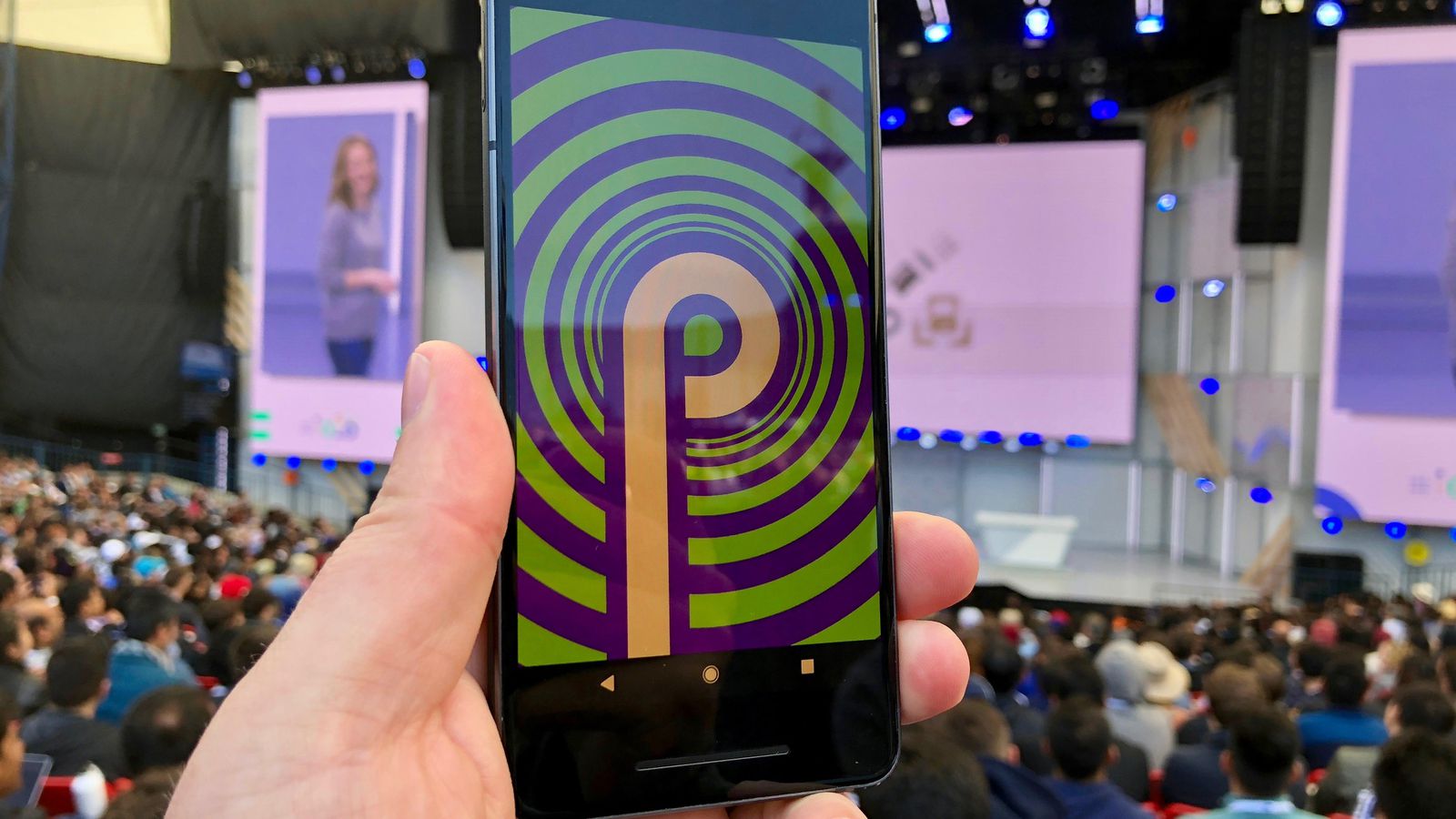
Yöntemleri kullanmdan önce öneriler
1. Telefonunuzun en az yüzde 50 oranında pil bulunduğundan emin olun.
2. Güncellemeleri ve diğer gerekli dosyaları indirmek için kararlı internet bağlantısı olmalı.
3. Olası sorunlara karşı önlem almak için verilerinizi yedeklemelisiniz.
Android Beta Programına nasıl kayıt yapılır?
Birçok kullanıcı komut satırı ve bootloader ile oynamak istemez ve bunu basit tutmak ister. Bunlardan biriyseniz, aşağıdaki adımları izlemelisiniz.
– Adım 1: Piksel akıllı telefonunuzda burayı tıklayarak Android Beta Program Portalı’nı açın ,
– Adım 2: Telefonunuza bağlı Google hesabını kullanarak giriş yapın ,
– Adım 3: Kaydırma yaparak aşağıya inin ve ‘Uygun cihazlarınız‘ bölümünü arayın ,
– Adım 4: Beta programına kaydolmak istediğiniz cihazı seçin ve seçim yap seçeneğine dokunun ,
– Adım 5: Programa kaydolmak için ekrandaki talimatları izleyin ,
– Adım 6: Şimdi, OTA güncellemesini bekleyin. (Android P Beta’yı akıllı telefonunuza yüklemek için)
Android Beta Programından nasıl çıkılır?
– Adım 1: Akıllı telefonunuzdan Android Beta Program web sitesine gidin ,
– Adım 2: Cihazınızı arayın ve cihazınızda beta testi seçeneğini devre dışı bırakmak için seçeneği işaretleyin , Not: Programın kapatılması, telefonunuzu Android Oreo‘ya geri döndürmez. Akıllı telefonunuzdaki gelecekteki tüm Android Beta güncellemelerini durdurur.
Bootloader kullanarak Android P önizlemesi nasıl kurulur?
Uyarı: Bir şey yanlış giderse bu yöntemi kullanmak cihazınıza zarar verebilir. Bu işlem akıllı telefonunuzun garantisini de geçersiz kılabilir. Yine de bu yönteme devam etmeye karar verirseniz, Android SDK ile çalışma ve özel ROM‘ları yükleme konusunda daha önce deneyim sahibi olmanız önerilir.
Bunu yapmak için, fabrika görüntüsünü veya OTA güncellemesini cihazınıza kaydetmeniz gerekir. Bu nedenle, işlem için ihtiyaç duyduğunuz araçlarla birlikte dosyalara ve bağlantılara başlayalım.
Fabrika imajı veya OTA güncellemesi:Link’e gidin.
Android SDK dosyasını bağla: Windows , Mac , Linux ( Platform araçları klasöründen indirme adb ve fastboot dosyası)Kesinlikle hangi işletim sistemine sahipseniz indirmeyi unutmayın.
Windows, Mac veya Linux tabanlı bilgisayar.
Akıllı telefonunuzu bağlamak için USB kablosu.
Bir Mac veya Linux bilgisayarı kullanıyorsanız, her komuttan önce ‘./‘ eklemeniz gerekir.
İzlenecek adımlar:
– Adım 1: Geliştirici ayarlarını ve USB hata ayıklamayı etkinleştirin.
* Ayarlara gidin ve Telefon Hakkında‘ya girin ,
* “Yapılandırıcısınız” mesajını görene kadar Yapı numarasında yedi kez dokunun.
* Şimdi geri dönüp Geliştirici ayarlarına dokunun, USB hata ayıklama ve OEM kilit açma seçeneklerine bakın ve bunları açın
* USB kablosunu kullanma , cihazınızı bilgisayara takın ve akıllı telefonunuzdaki Tamam‘a dokunarak USB hata ayıklama isteğine izin verin
– Adım 2: Akıllı telefonunuzun bootloader kilidini açın.
* Pixel akıllı telefonunuzu kapatın ,
* Aygıtı önyükleyici moduna geçirmek için güç ve ses kısma düğmesine birkaç saniye basın ve basılı tutun
* Kullandığınız işletim sistemine bağlı olarak Komut İstemi veya Terminali açın ve ‘adb reboot bootloader‘
yazın ve ardından ‘fastboot flashing unlock_critical‘ yazın.
* Bootloader kilidini açmak için (kritik kilit açma yöntemi, kullanıcıların doğrudan ROM’u flaş etmesine izin verir)
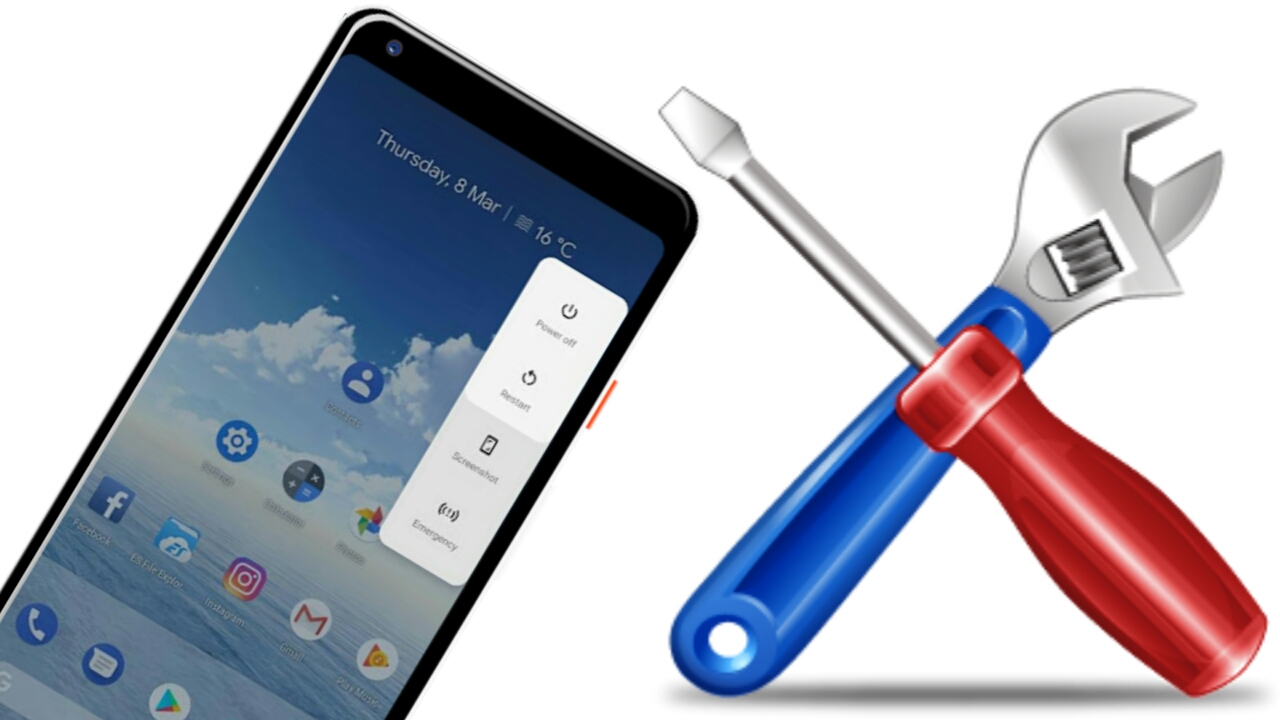
– Adım 3: Stok görüntü veya OTA güncellemesinin yanıp sönmesi.
* Bootloader‘ın kilidini açtıktan sonra, görüntü veya cihazınızda OTA güncellemesi yapmanız gerekir,
* Önceden indirdiğiniz ve açtığınız Platform araçlarından dosyaları kopyalayın ve adb ile fastboot dosyalarının kaydedildiği klasöre kaydedin ,
* Telefonunuzun hala önyükleyici modunda olduğundan emin olun ,
* Aygıtınız ve bilgisayarınız arasındaki iletişimi kontrol etmek için fastboot aygıtları yazın ,
* Klasördeki image.zip dosyasını ve flash komut dosyasını bulun.Yerine Windows kullanıcıları, not defterinde ‘flash all.bat‘ dosyasını açmak ve Mac ve Linux kullanıcıları flash-all.sh dosyasını açmak gerekir ,
* fastboot komutu önce ‘-W‘ bayrağını kaldırın ve kaydedin , ihtiyacınız, Şimdi o Komut istemini veya terminali kullanarak komut dosyasını çalıştırmak için ,
* ‘Flash-all‘ yazın ve işlem bittikten sonra cihazı yeniden başlatın.
– Adım 4: Full OTA dosyasını Flash yapın.
* Fastboot moduna geçin, güç ve ses kısma düğmesini basılı tutarak Recovery menüsüne girin ,
* ‘ADB‘den güncelleme uygula‘ seçeneğini seçerek sideload moduna giriniz ,
* Şimdi, dosyayı telefonunuza aktarmak ve işlemin tamamlanmasını beklemek için adb sideload (OTA dosyası) .zip dosyasını girin.
* Akıllı telefonunuzu yeniden başlatın.
Android Oreo’ya nasıl geri dönülür?
Herhangi bir güncellemeyi geri almak için yapmanız gereken tek şey, Oreo fabrika resmini Google‘dan indirmek ve yukarıda verilen 3. Adımı (2. yöntemin) izlemektir.
_________________________________________________________________________________________________
UYARI: Web sitemiz üzerinde bulunan tüm yazılar, görseller ve tüm materyaller Eniyiandroid.com 'a aittir. Kaynak belirtilmeden site içeriği kopyalanamaz, alıntı yapılamaz, başka yerde yayınlanamaz.
Konu Hakkında Androidseverlerden daha fazla bilgi almak için görüşlerinizi yorum yaparak paylaşabilirsiniz.


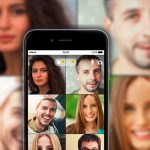


Yorum yaz